À la demande générale, essayons de résumer la marche à suivre pour enlever les numéros des pages blanches des livres, surtout les premières et la page titre.
Laisser des pages blanches avec Word :
– Placez-vous devant le premier caractère du texte
– Allez dans le menu Mise en page / Sauts de section / Page suivante et cliquez sur Page suivante autant de fois que vous voulez passer de pages blanches munies de saut de section.
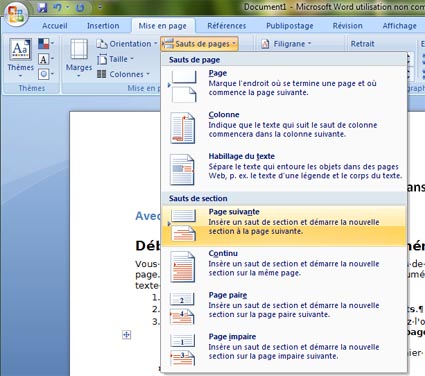
Vous pouvez aussi encadrer votre page titre de sauts de section à la place des sauts de page pour pouvoir enlever le numéro. Parce que , bien sûr, vous savez (vous avez lu l’article sur le B-A BA de ce blog) que l’on ne passe pas en page suivante en appuyant 35 fois sur la touche Entrée, mais bel et bien en insérant un saut de page. Ou de section si besoin, comme dans le cas de la numérotation/dénumérotation…
Ensuite numérotez l’ensemble, je vous conseille la numérotation centrale (l’option 2) pour éviter les casse-tête.
Rendez-vous sur la 1ère page écrite dont vous voulez qu’elle soit numérotée. Allez dans le pied de page (double clic) Allez ensuite dans le menu Insertion /Numéro de page /… et là vous verrez une option Format Numéro de Page. Dans cette option se trouve le choix du numéro de départ. Choisissez le numéro de page désiré dans le menu déroulant.
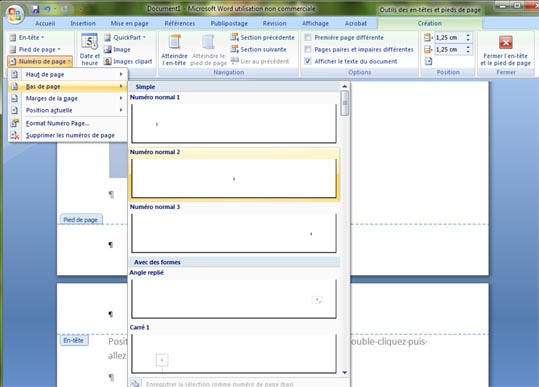
Rendez-vous ensuite dans le pied de page de la page 1 à dénuméroter (toujours par un double-clic dans le pied de page) et dans le menu Création vous verrez une option Première page différente, cochez-la :
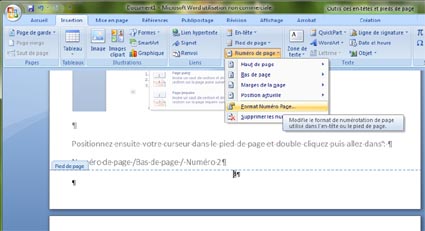
Le numéro disparaît de la page. Recommencez l’opération avec la seconde page (Section 2) et ainsi de suite,.pour toutes les pages blanches prévues sans numéro pour lesquelles vous avez inséré un saut de section.
ATTENTION : Un saut de section désolidarise la section des autres. Si vous changez la mise en page d’une section, cela n’affectera pas les autres sections. Par exemple, changer la mise en pages de la première page ne changera pas celle du livre entier… Et pour la numérotation, donc, c’est pareil.
Pour OPEN OFFICE, voici ce que dit l’aide – mais je vous avoue que ce n’est pas si facile. Je vous en reparlerai quand j’aurai pris le coup. En gros il vous d’abord créer le pied de page via Insertion / Pied de page, puis créer le champ numérotation via Insertion Champ / Numérotation . C’est après que ça se corse. En fait j’ai essayé, il met bien le numéro demandé, mais comment enlever les numéros des pages blanches ? Si vous savez, je suis preneuse. Parce qu’à part ça, Open office c’est bien aussi. C’est gratuit et complet. Extrait de l’aide du logiciel Open Office (Writer) :
« Début de la numérotation par un numéro de page défini
Vous aurez parfois besoin d’une plus grande souplesse lors de l’insertion des numéros de page. Imaginons, par exemple, que vous commenciez la numérotation d’un document texte par le numéro de page 12.
1. Cliquez dans le premier paragraphe du document.
2. Choisissez Format – Paragraphe – Enchaînements.
3. Dans la zone Sauts, activez l’option Insérer. Activez l’option Avec le style de page pour pouvoir définir le nouveau numéro de page. Cliquez sur OK.
Le nouveau numéro de page est un attribut du premier paragraphe de la page. »
Retrouvez davantage de conseils concernant la mise en page de votre livre sur TheBookEdition.com.
Pour aller plus loin :
- Fiche pratique N°4 : L’organisation des pages de votre livre
- Traiter les images de son livre avec le logiciel gratuit The Gimp
- L’importance d’une relecture extérieure















11 juin 2010 at 14:26
voilà ce que j’ai trouvé (pas évident, mais ça marche) :
1. Ouvrir un nouveau document
2. Aller dans le menu FORMAT/STYLE ET FORMATAGE. Cela ouvre une fenêtre du même nom.
3. Dans cette fenêtre, le 4eme icône représente les styles de page (c’est marqué dans l’info bulle): cliquer dessus. Apparait alors la liste des styles de page. On peut voir qu’il existe déjà un style STANDARD et un style PREMIERE PAGE.
4: Double cliquer sur le style PREMIERE PAGE. Cela applique ce style à la page en cours.
A ce niveau, on a donc une page de style PREMIERE PAGE. On peut le voir grâce à la barre d’état en bas dans la 2eme case: juste après « Page 1/1 » vous devez avoir « Première page ».
Ok ? On continue. On va ajouter une page qui sera en style standard pour qu’à partir de la page 2, le numéro de page apparaisse.
5: Aller dans le menu INSERTION/SAUT MANUEL
6: Choisir SAUT DE PAGE puis style STANDARD. Si vous souhaitez débuter la numérotation à cet endroit, cochez la case MODIFIER LE NUMERO DE PAGE puis choisissez 1. Valider.
On a maintenant 2 pages: en plaçant le curseur dans la 2nde page on voit dans la barre d’état que le style de la page est à « Standard ».
On va maintenant changer les propriétés du style STANDARD pour ajouter le pied de page avec un n° de page.
7: Positionner le curseur dans la 2nde page.
8: Aller dans le menu FORMAT/PAGE
9: Dans l’onglet GERER, on peut voir le nom du style (STANDARD) et un champ nommé STYLE DE SUITE. Choissisez STANDARD. Ainsi par défaut (si vous faites un saut de page par raccourci clavier) après une page STANDARD la page suivante sera du même style.
10: Aller dans l’onglet PIED DE PAGE. Cocher ACTIVER LE PIED DE PAGE.
11: Valider par OK.
On peut voir que la 2nde page a un pied de page et pas la première. Il suffit maintenant d’aller dans le pied de page puis de faire INSERTION/CHAMPS/NUMERO DE PAGE pour insérer le n° de page.
Vous pouvez faire la même chose avec l’en-tête pour votre titre par exemple.
Pour vérifier que tout fonctionne bien vous pouvez faire un CTRL+ENTREE au clavier pour faire un saut de page auto. Normalement la 3eme page est identique à la 2nde et le n° de page est bien incrémenté.
Pour revenir à une page sans numérotation (pour un sommaire par exemple), il faut refaire les étapes 5 et 6 mais en choisissant le style PREMIERE PAGE.
11 juin 2010 at 14:53
Merci Bruno !Ce n’est en effet pas facile d’expliquer la manip pour tous les traitements de textes, de toutes les versions. Les développeurs devraient se creuser pour simplifier ce pensum !
13 juin 2010 at 12:35
Il y a beaucoup plus simple.
Vous tapez une simple commande qui ressemble à “thispagestyle-empty” dans le flot de texte, et les en-têtes et pieds de page seront désactivés pour la page courante. Évidemment, ça ne marche qu’avec LaTeX, puisque c’est une commande LaTeX.
Pour un recueil de vers où la qualité de la justification n’avait par définition aucune importance, je me suis une fois servi d’OpenOffice. J’ai simplement recouvert d’un rectangle blanc le numéro de page là où je voulais qu’il n’apparaisse pas : peu importe le chemin, le résultat en pdf sera le même.
Depuis j’ai totalement abandonné OOo : je m’en tire mieux avec Scribus pour la versification, et LaTeX est quand même beaucoup plus simple quand il s’agit de prose, pour un résultat infiniment supérieur.
Et tout ça reste du logiciel libre et gratuit, avec un avantage supplémentaire : l’obligation d’acquérir les bases et de s’initier — rapidement — avant utilisation.
Ce qui évite ensuite de piétiner en se perdant dans des documentations labyrinthiques et des interfaces surchargées.
14 juin 2010 at 09:14
Bonjour Alain,
Je connais bien sûr ces logiciels, mais je me base sur ceux utilisés majoritairement par nos clients : Word et Open office (Writer)
14 juin 2010 at 22:58
Bonjour Annie,
Ce n’était pas une critique.
C’est juste que le sujet me passionne et j’en profite pour faire un peu de prosélytisme.
Mais tout de même ce serait mieux si je donnais les recettes :
Avec OpenOffice, dans le menu “Insertion” cliquer sur “cadre”.
Avec le bouton droit en cliquant sur le bord du cadre, on accède à un menu permettant de supprimer la bordure, et de choisir le blanc comme couleur de remplissage, éventuellement aussi de réduire ou agrandir la taille.
Ensuite, déplacer le cadre pour qu’il vienne masquer le numéro de page.
Avec Scribus tout se fait à la souris et par copier-coller, c’est très intuitif. Il suffit de supprimer son cadre pour que la numérotation disparaisse automatiquement d’une page, il suffit d’un copier-coller pour qu’elle se positionne automatiquement à l’endroit désigné la première fois sur une autre page.
La méthode LaTeX est la plus simple, si ce n’est qu’ici j’ai préféré ne pas retranscrire la commande avec exactitude par crainte d’interférences avec le langage utilisé sur le site.
LaTeX aide aussi à comprendre la logique et le fonctionnement des autres programmes, bien qu’il soit très différent — et que rien, surtout le résultat obtenu, n’incite à les lui préférer.
15 juin 2010 at 10:03
Merci Alain ! Excellentes astuces !
20 mars 2012 at 13:46
Bonjour, pour retirer les pieds de page dans les premières pages, il faut aller dans le menu « création ». Je ne le trouve pas… Comment y va-t-on ?
6 avril 2012 at 13:34
encore plus simple !!!
pour éviter les no de pages et entêtes sur certaines pages, je colle un dessin fond blanc sans bordure dessus !!! et hop !
26 mai 2015 at 09:54
Super astuce Thierry ! Merci, grâce à toi j’ai su retirer mon numéro de page sans me compliquer la vie !
16 août 2012 at 16:06
Pour ceux qui travaillent avec Word édition 2007 :
1 – Tout d’abord, créer des sections : pour cela, positionner le curseur devant le premier mot du texte que l’on veut voir passer à la page suivante.
2 – Puis aller dans l’onglet « Mise en page », cliquer sur « Sauts de page », puis sur « Page suivante ».
3 – Répéter 1 puis 2, autant de fois que nécessaire, selon le nombre de sections désiré.
On doit voir des mentions « pieds de page/sections » apparaître au bas des pages.
4 – Allez ensuite dans l’onglet « Insertion », cliquer sur
« Numéro de page », puis « Bas de page ».
Sélectionner le pied de page qui vous plaît le plus. Les pages se retrouvent toutes numérotées.
5 – Positionner le curseur devant le numéro de page à faire disparaître et aller dans l’onglet « Création ». Cocher « Première page différente » : le numéro s’efface, cliquer ensuite sur
« Section suivante » (toujours dans l’onglet Création) et cocher à nouveau « Première page différente » et ainsi de suite, jusqu’à ce que toutes les pages que vous le souhaitez ne soient plus numérotées…
Bon courage à tous !
29 décembre 2014 at 22:07
Merci beaucoup: meilleure explication du web ! Simple et efficace avec les photos en prime ! Merci encore !
26 mai 2018 at 15:08
L’idée de coller une image de la même couleur que le fond de page est excellente ! ça évite bien des énervements ! J’adopte et ne me casserai plus la tête désormais ! Merci pour cette astuce peut-être pas très pro mais pour un résultat qui l’est ! !
30 janvier 2020 at 18:11
MERCI !!! Ça fait des heures que j’essaie de faire ça avec Open Office. Merci merci !!!
14 février 2020 at 15:18
Avec plaisir ! Ravis que cet article ait pu vous être utile. 🙂